?在日常工作中,打印機幾乎是必備的工具。而我們很多時候用的都是共享打印機。不過使用共享打印機需要進行一些設置,一些用戶不知道怎么在win10系統(tǒng)中設置共享打印機。那么下面就讓小編為大家?guī)眄n博士教你在win10系統(tǒng)中設置共享打印機。
1.首先進入win10系統(tǒng),打開控制面板,在控制面板中將查看類型選擇為小圖標,然后找到并打開“設備和打印機”。
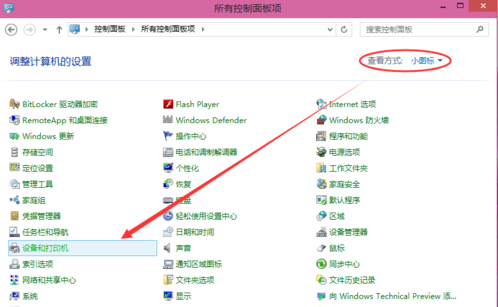
2.在設備和打印機窗口中選擇一臺需要共享的打印機,鼠標右鍵選中然后選中然后選擇“打印機屬性”打開。
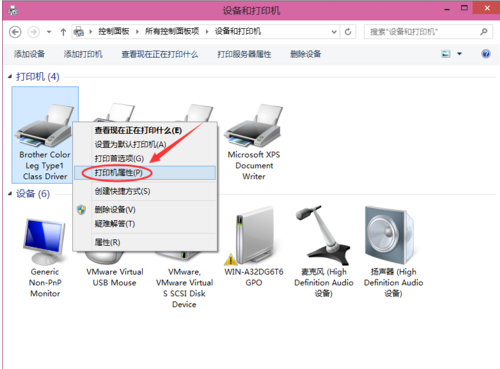
3.在打印機屬性界面中切換到共享選項。

4.勾選“共享這臺打印機”然后點擊確定。
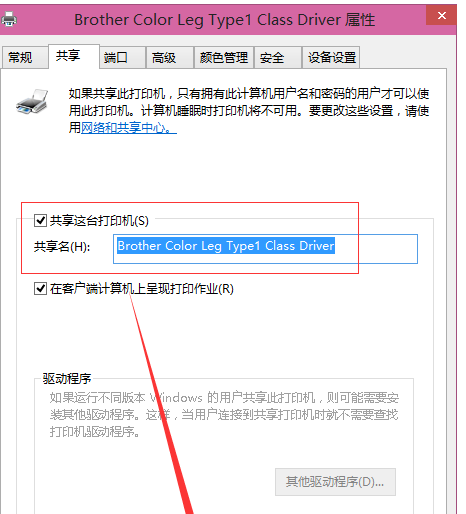
5.這樣共享打印機就設置完畢了,其他電腦就可以昂問這臺共享打印機了。
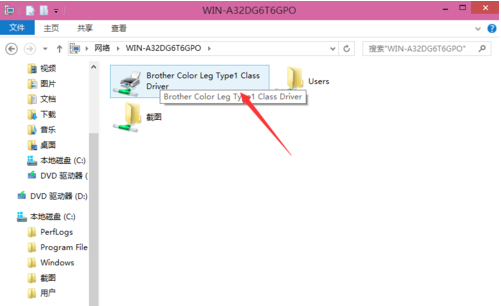
以上就是小編為大家?guī)淼捻n博士教你在win10系統(tǒng)中設置共享打印機。通過上述方法進行設置,我們就可以在win10系統(tǒng)中使用共享打印機了。

